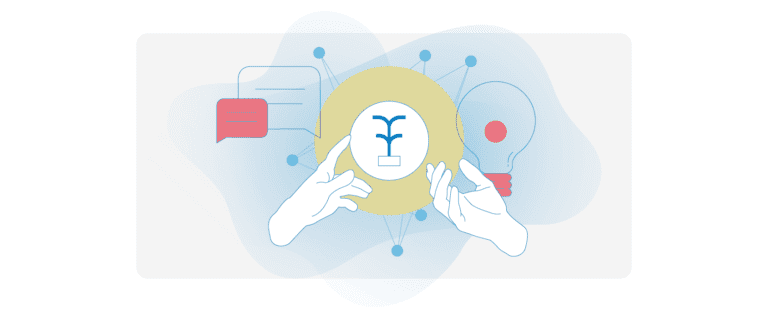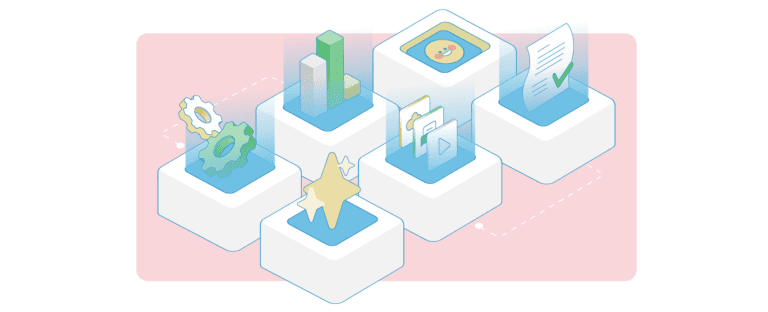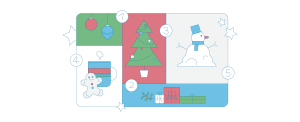
Ein digitaler Adventskalender im Intranet ist ein toller Jahresabschluss, bevor alle Kolleginnen und Kollegen in den wohlverdienten Weihnachtsurlaub verschwinden. Doch ein digitaler Adventskalender ist nicht nur schön, sondern auch sehr nützlich.
Unsere Auswertungen bei Kunden haben gezeigt, dass sich mit einem digitalen Adventskalender oder auch einer virtuellen Ostereiersuche oder Schnitzeljagd der sogenannte Gamification-Ansatz, bei dem Wissen auf spielerische Art vermittelt wird, wunderbar umsetzen lässt und gut bei den Mitarbeitenden ankommt. Denn Gamification eignet sich hervorragend, um auf bestimmte Inhalte, Seiten und/oder Gruppen im Intranet aufmerksam zu machen. Sie merken z. B. dass Ihre Kolleginnen und Kollegen immer noch nicht wissen, dass in der Hilfe-Community alle Hilfsmaterialien abliegen (Kochbuch, Screencasts, Infografiken usw.)? Dann haben Sie nun die Gelegenheit spielerisch Ihre Mitarbeitenden dort hinzuführen.
In sechs Schritten zum digitalen Adventskalender
Im Folgenden zeige ich Ihnen, wie Sie in nur sechs Schritten Ihren digitalen Adventskalender erstellen. Ich werde dies am Beispiel eines Intranets auf Haiilo-Basis (ehemals COYO) erklären, aber die Schritte lassen sich auch auf SharePoint-basierte Intranets anwenden. Allerdings können die Bezeichnungen abweichen.
1. Wochenenden herausnehmen: Zunächst empfehle ich, die Wochenenden im Dezember nicht zu bespielen, da den Kolleginnen und Kollegen ja nicht der Eindruck vermittelt werden soll, dass sie am Wochenende arbeiten sollen. Legen Sie daher einfach einen allgemeinen Text hinter die Türchen des Wochenendes. Demnach müssen Sie dieses Jahr nur 18 Türchen mit Inhalten befüllen.
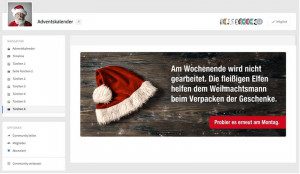
Zeigen Sie mit einem Bild oder einem allgemeinen Text, dass am Wochenende keine Türchen vom Adventskalender geöffnet werden sollen.
2. Inhalte hinter den Türchen: Überlegen Sie sich danach die weiteren Inhalte für die Türchen. Hier gibt es mehrere Möglichkeiten:
-
-
- Multiple-Choice Fragen: Überlegen Sie sich Multiple-Choice Fragen zu Ihrem Unternehmen, wie z. B.: „Wo finden Sie unsere Hilfsmaterialien (Kochbuch, Screencasts, Infografiken usw.) im Intranet?”, „Was waren die Themen der letzten CEO-Botschaft?”, „Wer war der erste Mitarbeitende?”. Sie müssen sich dann neben der richtigen Antwort noch falsche Antworten überlegen. Pflegen Sie diese Fragen über die Formular-App ein, damit Sie einsehen können, welche Mitarbeitenden die richtige Antwort abgegeben haben.
- Mix aus Multiple-Choice Fragen und gemischten Inhalten: Hier können Sie Ihrer Kreativität freien Lauf lassen. Sie können z. B. hinter neun Türchen Multiple-Choice Fragen verstecken und hinter den anderen neun Türchen gibt es Inhalte wie z. B. leckere Keks- oder Glühweinrezepte, bewegende oder lustige Weihnachtsvideos etc.
- Buchstaben verstecken: Verstecken Sie im Intranet Buchstaben, die am Ende ein Lösungswort ergeben, das dann über die Formular-App eingereicht werden kann. Dafür müssen Sie die Fragen im Adventskalender so stellen, dass Ihre KollegInnen sich zum entsprechenden Intranet-Inhalt navigieren müssen. Beispiel: Hier finden Sie alle Hilfsmaterialien und den ersten Buchstaben zum Lösungswort. Dann müssen sich Ihre KollegInnen zur Hilfe-Community navigieren und der Buchstabe ist im Profilbild der Gruppe versteckt. Wichtig ist, dass die Buchstaben des Lösungswortes durcheinander gewürfelt hinter den Türchen versteckt werden, damit Ihre KollegInnen nicht schon nach zwei Tagen auf das Lösungswort kommen, ohne die anderen Buchstaben finden zu müssen.
-
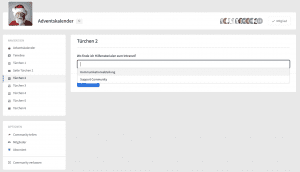
Mit der Formular-App die Multiple-Choice Fragen für die Türchen einstellen.
3. Auflösung oder Auslosung: Hier gilt es sich zu überlegen, ob Ihre KollegInnen etwas gewinnen können oder nicht. Wenn Sie sich für Gewinne entscheiden, sollten Sie Folgendes beachten:
-
-
- Multiple-Choice Fragen: Bei den Multiple-Choice Fragen sollte am gleichen Tag noch die Auflösung erfolgen. Mal angenommen, Sie haben folgende Frage gestellt: Wo finden Sie die Infografik zu Thema XY im Intranet? Dann ist die richtige Antwort: Hilfe-Community. Alle Personen, die diese Antwort ausgewählt haben, kommen in einen Lostopf und können z. B. Lebkuchen gewinnen. Es ist natürlich ganz Ihnen überlassen, wie groß oder klein diese Gewinne sein sollen. Die Frage wird am entsprechenden Tag um 8 Uhr veröffentlicht, dann haben alle Zeit, Ihre Antwort bis 15 Uhr abzugeben, damit um 16 Uhr der Gewinnende bekanntgegeben werden kann. Falls Sie keine Gewinne vergeben, sollten Sie trotzdem die richtige Antwort veröffentlichen.
- Lösungswort: Wenn Sie sich für die Variante des Buchstaben-Versteckens entschieden haben, kann es am Ende mehrere oder nur einen Gewinnenden geben. Alle Personen, die das richtige Lösungswort eingereicht haben, kommen in einen Lostopf. Entweder losen Sie drei Gewinnerinnen und Gewinner aus, die dann jeweils z. B. einen Gutschein über einen bestimmten Geldbetrag bekommen oder sie entscheiden, dass es nur einen Gewinner bzw. eine Gewinnerin geben soll, die dann einen entsprechenden Gutschein erhält.
-
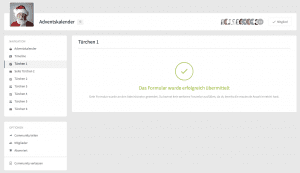
Mit der Formular-App können Sie einfach die Multiple-Choice Fragen beantworten oder das Lösungswort einreichen.
4. Bilder sammeln: Sie benötigen außerdem noch Bilder für den Adventskalender.
-
-
- Ein Profilbild für die Gruppe, in der der Adventskalender abgebildet wird
- 24 Türchenbilder (Größe für Haiilo: 411 × 379)
- Ggf. Bilder, auf denen die Buchstaben des Lösungswortes abgebildet sind
-
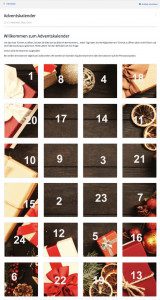
Jeden Tag ein neues Türchen im digitalen Adventskalender öffnen.
5. Inhalte einpflegen: Nachdem Sie alle Bilder, Fragen und/oder Inhalte erstellt haben, können Sie diese nun einpflegen. Achten Sie darauf, dass die Gruppe (in Haiilo) zunächst auf privat gestellt ist, damit Ihre Kolleginnen und Kollegen noch nichts davon mitbekommen. Die Inhalte der 24 Türchen sollten immer erst an dem jeweiligen Tag zugänglich sein.
6. Ankündigungspost verfassen: Verfassen Sie zu guter Letzt einen Ankündigungspost, in dem Sie noch einmal alle „Spielregeln“ festlegen und natürlich alle MitarbeiterInnen motivieren mitzumachen.
Immer wiederverwenden
Das mag alles vielleicht erst einmal nach viel Arbeit klingen. Aber das Tolle ist, dass Sie vieles davon im nächsten Jahr wiederverwenden können. Sie können z. B. die Gruppe nach Ablauf des Gewinnspiels deaktivieren und im nächsten Jahr lediglich die Inhalte anpassen oder austauschen. Wir wünschen Ihnen viel Spaß beim Erstellen Ihres Adventskalenders!